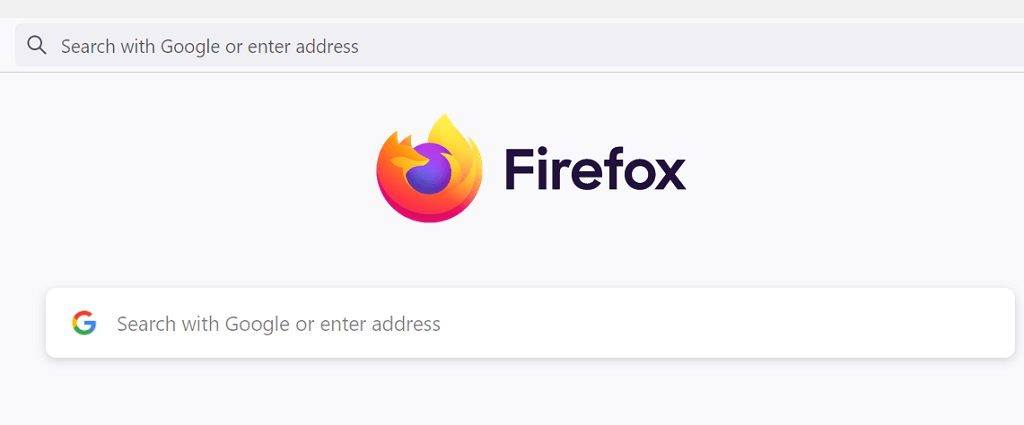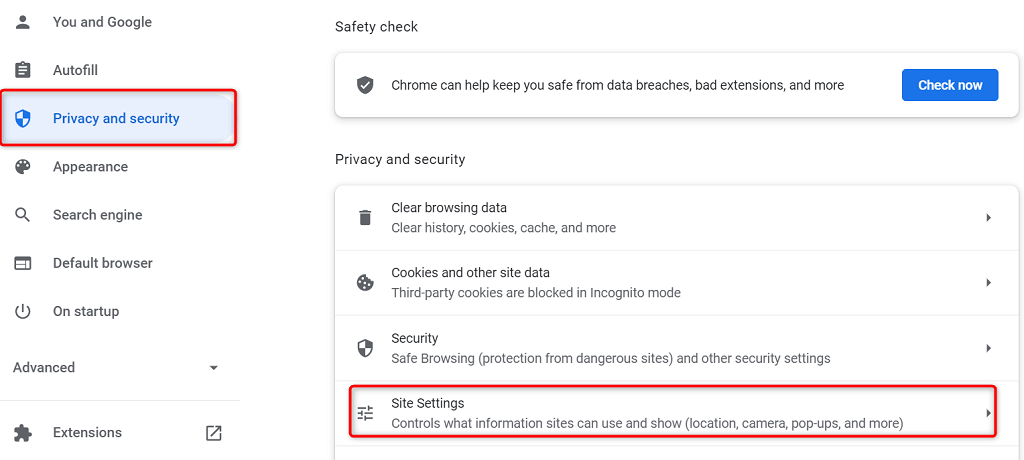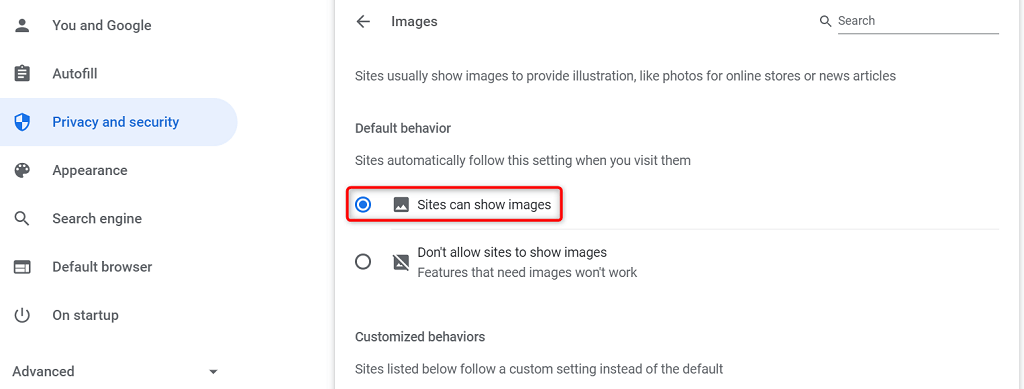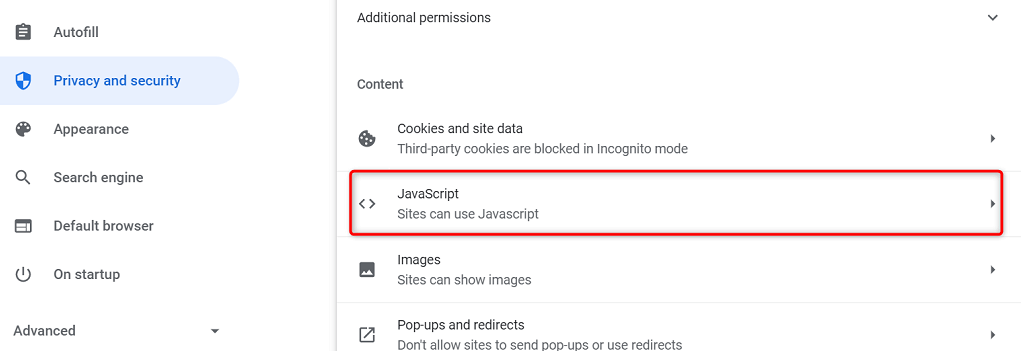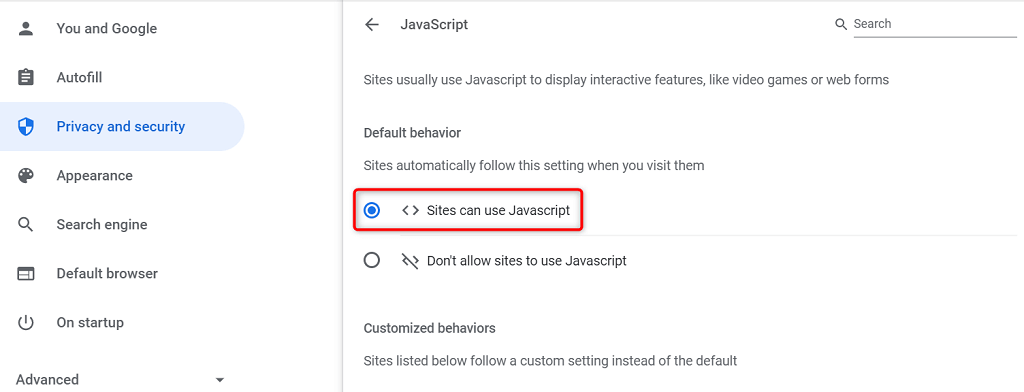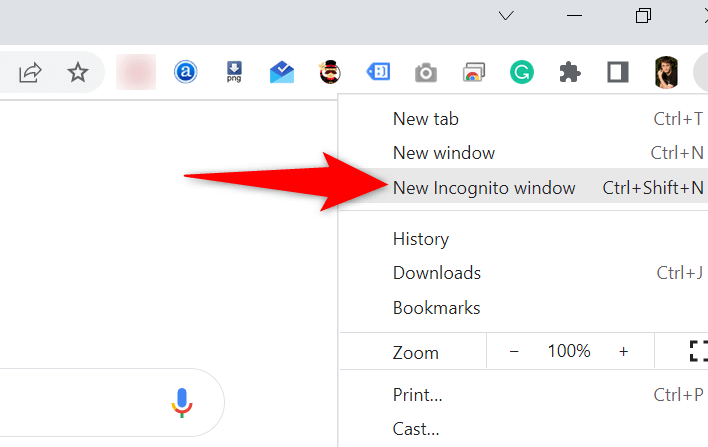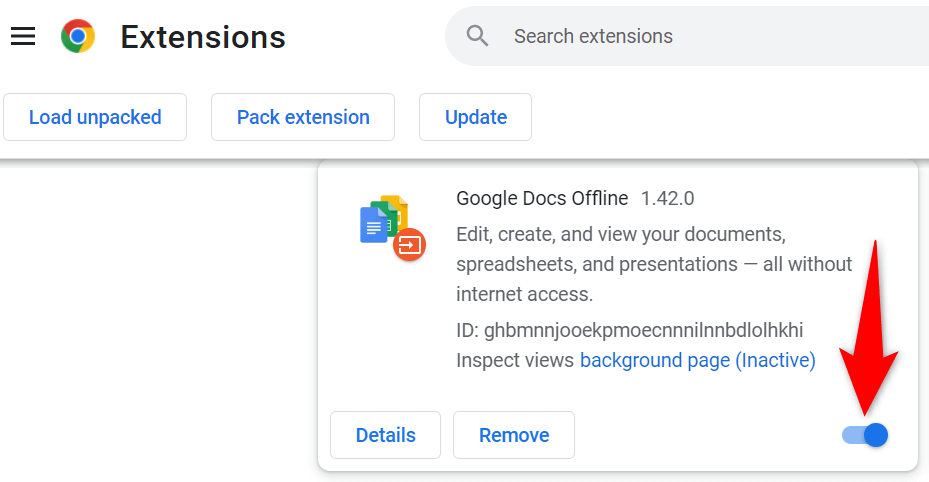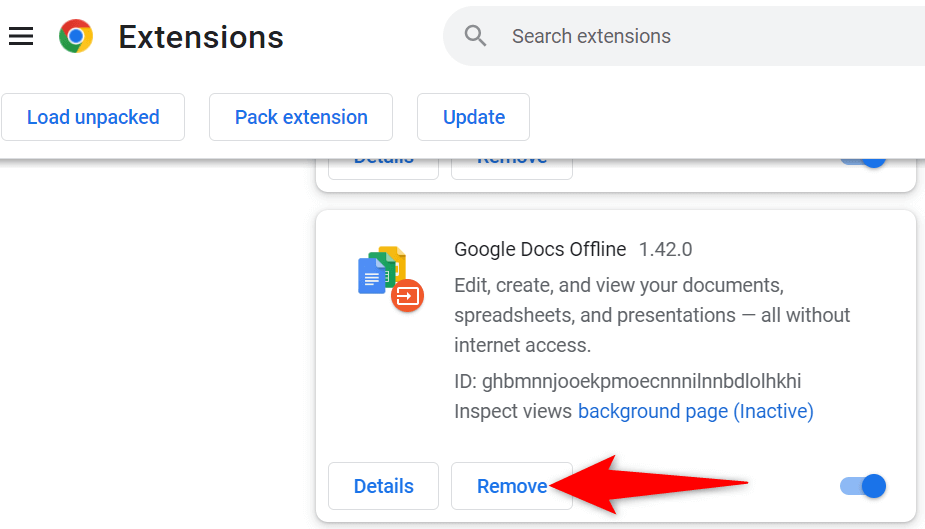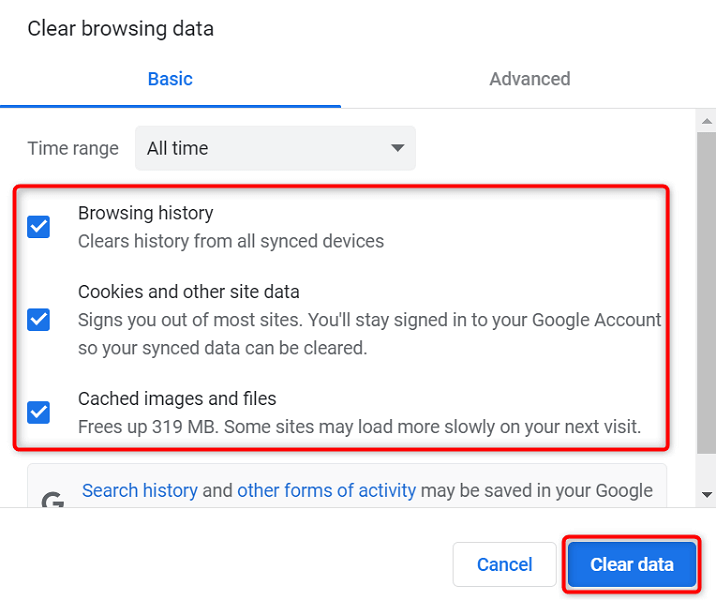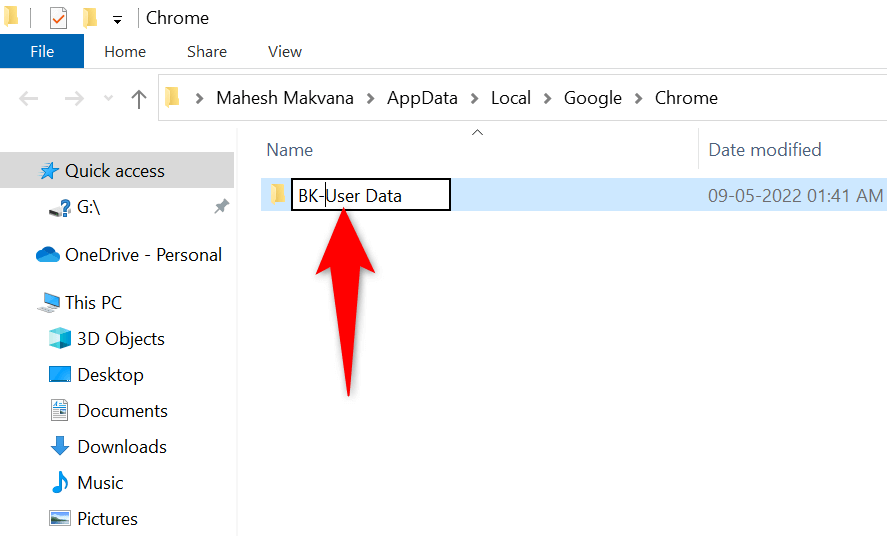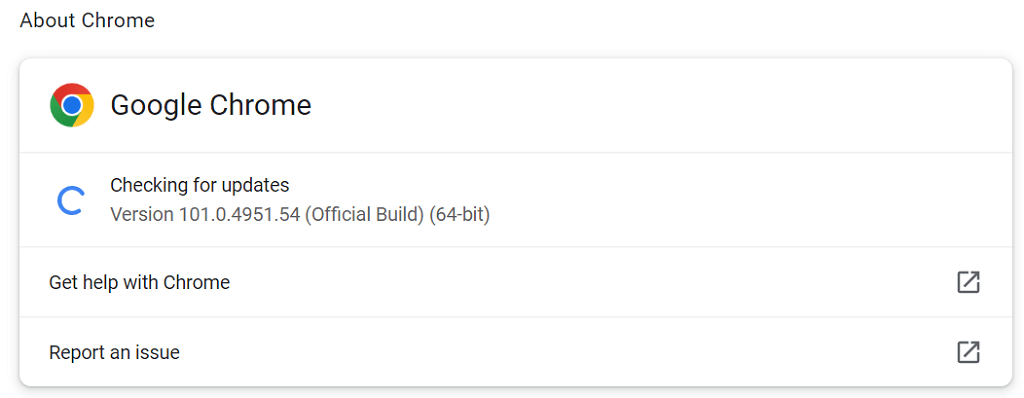Si parazgjedhje, Google Chrome është caktuar të shfaqë imazhe në sajtet që vizitoni në këtë shfletues. Nëse zbuloni se shfletuesi nuk shfaq imazhe për një sajt, ai sajt mund të ketë probleme me shërbimin e fotografive. Nëse problemi juaj vazhdon me sajte të tjera, problemi mund të jetë shfletuesi juaj.
Ju ose dikush tjetër mund të keni çaktivizuar opsionin e ngarkimit të imazhit në Chrome, të keni çaktivizuar JavaScript ose një nga shtesat tuaja mund të jetë duke bërë që Chrome të mos ngarkojë imazhet tuaja. Ky udhëzues do të shqyrtojë mënyrat e mundshme për të rregulluar problemin tuaj.

Përdorni një shfletues të ndryshëm për të hyrë në faqen tuaj të internetit
Kur Chrome nuk shfaq imazhe në një sajt, kaloni në një shfletues tjetër në kompjuterin tuaj dhe shikoni nëse mund t'i ngarkoni fotografitë. Mund të provoni shfletues të tjerë si Microsoft Edge, Mozilla Firefox, Vivaldi ose Opera.
Nëse imazhet e faqes tuaj ngarkohen në shfletues të tjerë të internetit, shfletuesi Chrome ka probleme . Në këtë rast, lexoni për të zbuluar më shumë rregullime.
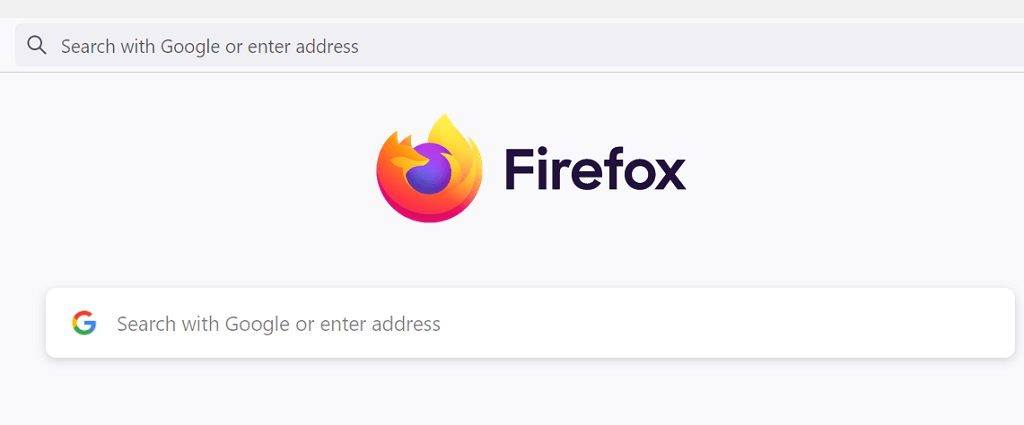
Nëse shfletuesit tuaj të tjerë gjithashtu dështojnë të ngarkojnë imazhe, faqja ka një problem. Në këtë rast, administratori i faqes do të duhet të aktivizojë ngarkimin e fotografive ose të rregullojë problemet që pengojnë shfaqjen e imazheve.
Lejo faqet të shfaqin imazhe në Google Chrome
Chrome ofron një opsion për t'ju lejuar të çaktivizoni dhe aktivizoni ngarkimin e imazheve në shfletuesin tuaj të internetit. Nëse ju ose dikush tjetër e keni çaktivizuar këtë opsion, do të duhet ta aktivizoni sërish opsionin për të parë fotot në sajtet tuaja.
Është e shpejtë dhe e lehtë për ta aktivizuar këtë opsion në Chrome. Ja se si.
- Hapni Chrome , zgjidhni tre pikat në këndin e sipërm djathtas dhe zgjidhni Cilësimet .
- Zgjidhni Privatësia dhe siguria në të majtë dhe Cilësimet e faqes në të djathtë.
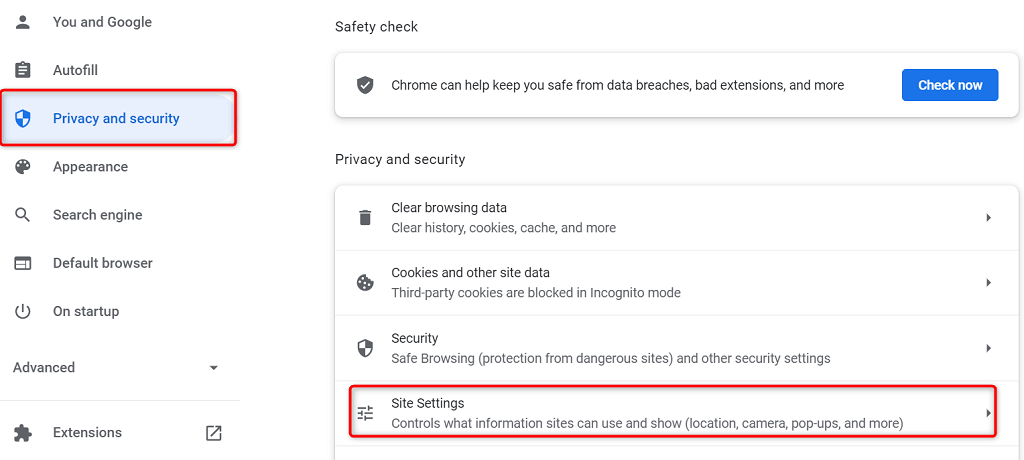
- Lëvizni poshtë faqes dhe zgjidhni Imazhet .
- Aktivizo opsionin Sites mund të shfaqin imazhe .
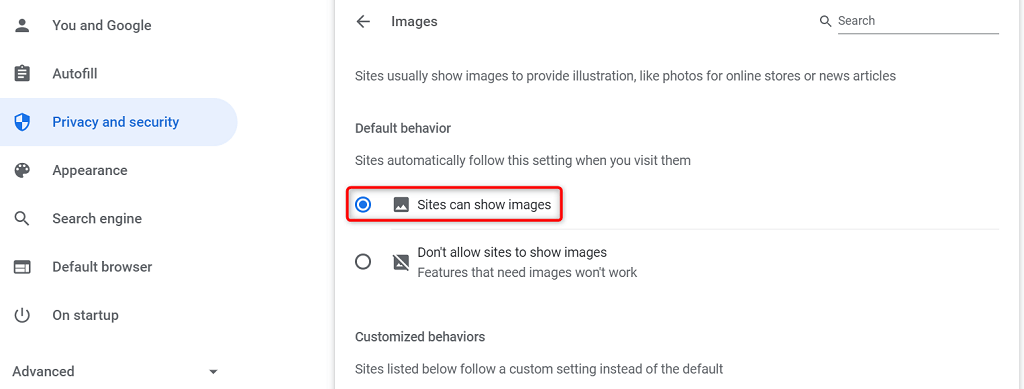
- Rinisni Chrome dhe hapni faqen tuaj. Imazhet e faqes suaj duhet të ngarkohen pa probleme.
Aktivizo JavaScript në Chrome për të shfaqur fotografi
Disa sajte përdorin JavaScript për të shërbyer imazhe dhe nëse e keni çaktivizuar këtë veçori në Chrome, do të duhet ta aktivizoni opsionin për të parë imazhet tuaja.
Mund të aktivizoni JavaScript në Chrome si më poshtë:
- Hapni Chrome , zgjidhni tre pikat në këndin e sipërm djathtas dhe zgjidhni Cilësimet .
- Zgjidhni Privatësia dhe siguria në të majtë dhe Cilësimet e faqes në të djathtë.
- Lëvizni poshtë dhe zgjidhni JavaScript .
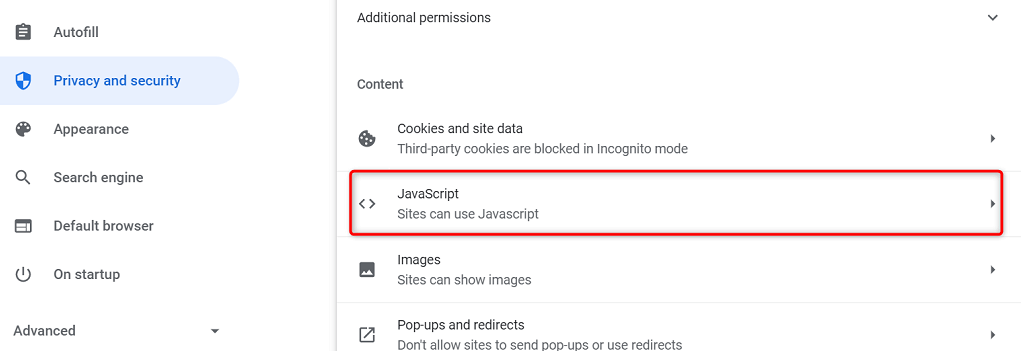
- Aktivizo opsionin Sites mund të përdorin JavaScript .
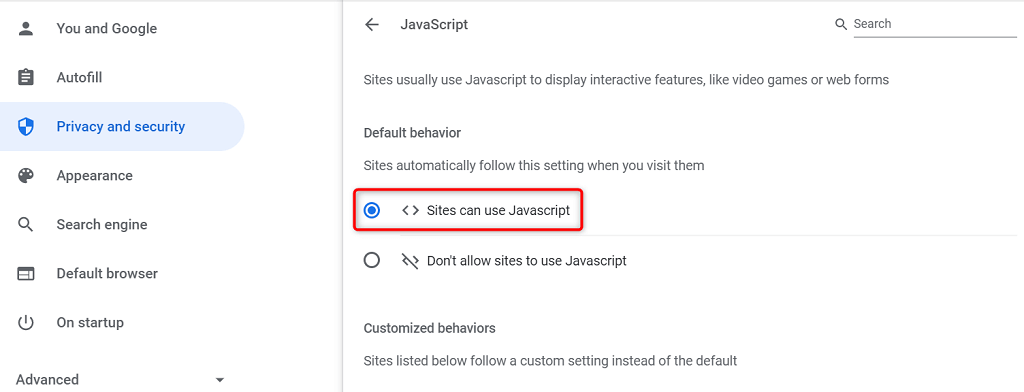
- Rihap Chrome dhe problemi yt duhet të zgjidhet.
Përdor "Modalitetin e fshehtë" në Chrome
Modaliteti i fshehtë i Chrome izolon sesionin tuaj aktual të shfletimit nga sesionet e tjera të shfletimit dhe të dhënat tuaja të shfletimit të kaluar. Vlen të përdorni këtë mënyrë për të parë nëse të dhënat e shfletuesit tuaj po shkaktojnë ndërhyrje në imazhet e faqes suaj.
- Zgjidhni tre pikat në këndin e sipërm djathtas të Chrome dhe zgjidhni dritaren e re të fshehtë .
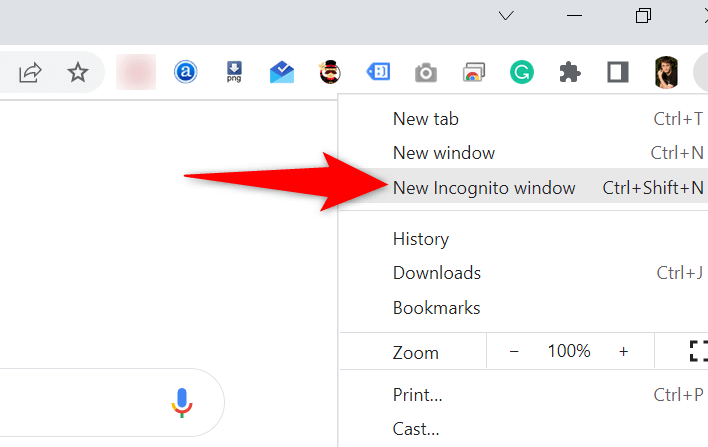
- Hapni faqen tuaj në dritaren e re që hapet.
Nëse imazhet e faqes suaj ngarkohen në dritaren e fshehtë, historiku i shfletimit ose shtesat e Chrome mund të jenë problematike. Në këtë rast, ndiqni metodat e mëposhtme për të zgjidhur problemin tuaj.
Çaktivizo shtesat e Chrome
Chrome ju lejon të instaloni shtesa në mënyrë që të përfitoni sa më shumë nga shfletuesi juaj i preferuar i uebit. Ndonjëherë, një ose më shumë nga këto shtesa bëhen problematike, duke shkaktuar probleme të ndryshme me shfletuesin.
Ia vlen të çaktivizoni shtesat tuaja për të parë nëse kjo rregullon problemin e mos ngarkimit të imazhit. Ju mund të çaktivizoni një shtesë në një kohë për të gjetur fajtorin.
- Hapni Chrome , zgjidhni tre pikat në këndin e sipërm djathtas dhe zgjidhni Më shumë mjete > Zgjerime .
- Çaktivizo të gjitha shtesat e disponueshme në ekranin tënd.
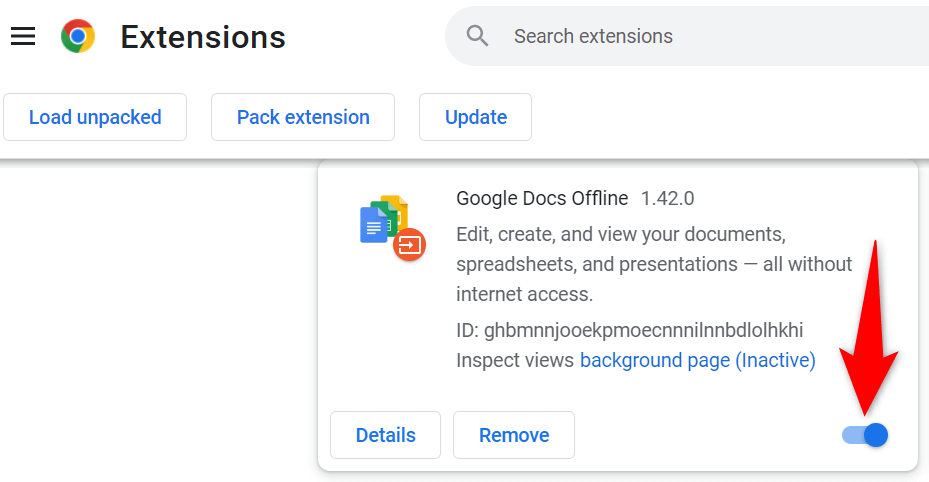
- Hapni faqen tuaj dhe shikoni nëse fotot tuaja ngarkohen. Nëse e bëjnë këtë, aktivizoni një shtesë në një kohë për të gjetur atë problematike.
- Kur të gjeni shtesën fajtore, hiqni atë shtesë duke zgjedhur Hiq në faqen Shtesat e Chrome .
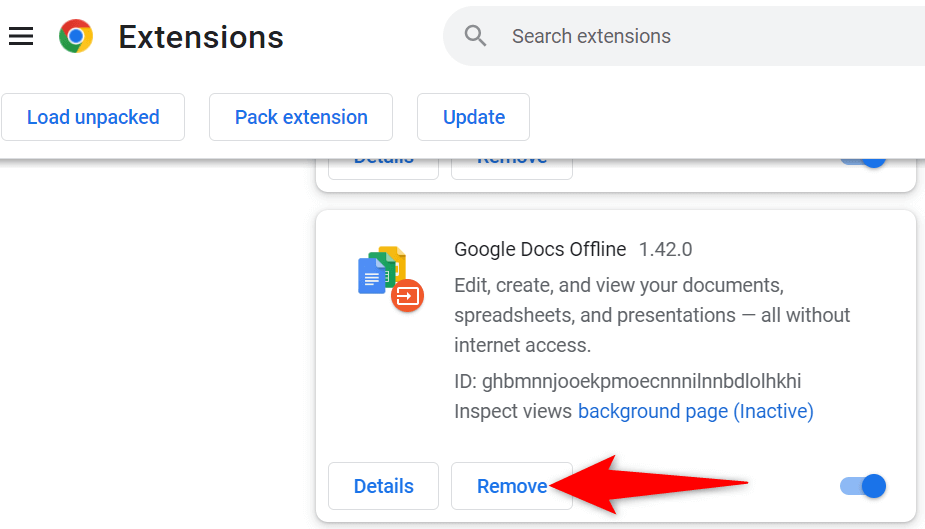
Pastro memorien e Chrome dhe të dhënat e shfletimit
Chrome ruan cache dhe skedarë të tjerë të shfletimit për të përshpejtuar dhe përmirësuar përvojën tuaj të shfletimit në ueb. Kur këta skedarë korruptohen ose bëhen problematikë, shfletuesi juaj fillon të vuajë.
Prandaj, ia vlen të pastroni cache-in e shfletuesit tuaj dhe të dhëna të tjera për të parë nëse kjo ndihmon në rregullimin e problemit të ngarkimit të imazhit.
- Zgjidhni tre pikat në këndin e sipërm djathtas në Chrome dhe zgjidhni Historia > Historia .
- Zgjidhni Pastro të dhënat e shfletimit në shiritin anësor në të majtë.
- Zgjidhni artikujt e shfletuesit që jeni mirë duke humbur dhe zgjidhni Pastro të dhënat .
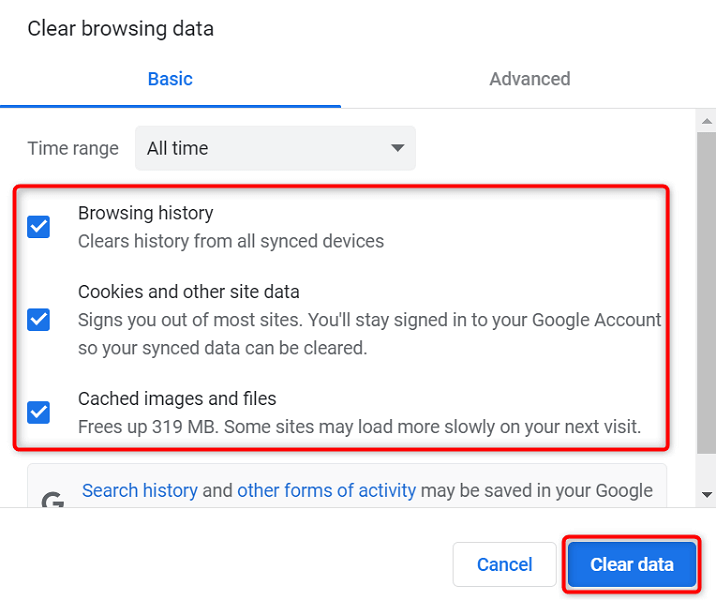
- Mbyllni dhe rihapni Chrome , dhe fotografitë e faqes suaj duhet të ngarkohen.
Riemërtoni dosjen e të dhënave të Chrome
Një mënyrë për të rregulluar shumë probleme me Chrome është të riemërtoni dosjen e të dhënave të shfletuesit. Chrome ruan konfigurimin e shfletuesit tuaj në këtë dosje dhe riemërtimi i dosjes e detyron Chrome të rikrijojë konfigurimin.
Kjo ndihmon në zgjidhjen e shumë problemeve me Chrome.
- Mbyllni Google Chrome në kompjuterin tuaj.
- Hapni një dritare të File Explorer në kompjuterin tuaj dhe shkoni te drejtoria e mëposhtme. Kjo rrugë supozon se keni instaluar Windows në diskun C dhe Mahesh është emri juaj i përdoruesit. Zëvendësoni këto artikuj nëse nuk përputhen me tuajat.
C:\Users\Mahesh\AppData\Local\Google\Chrome
- Klikoni me të djathtën në dosjen e të dhënave të përdoruesit dhe zgjidhni Riemërto .
- Përdorni BK-User Data si emrin e ri të dosjes dhe shtypni Enter .
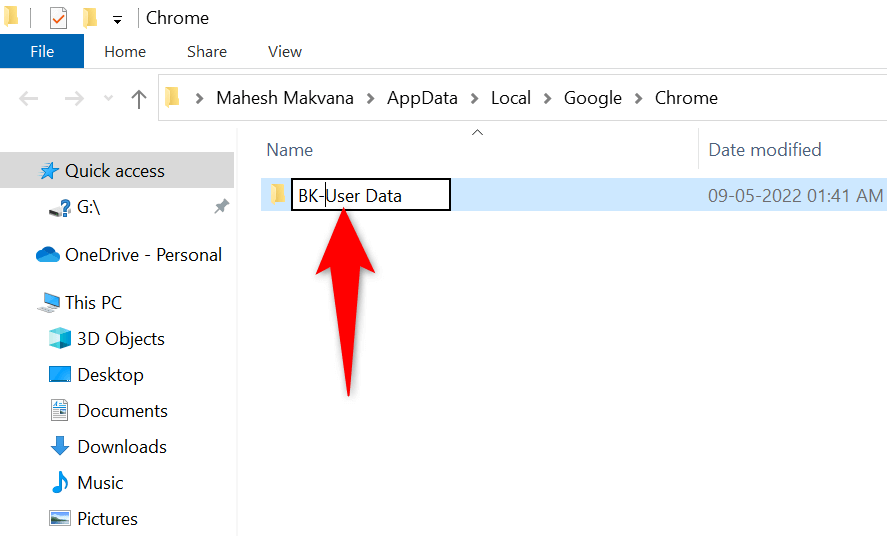
- Hapni Chrome dhe shfletuesi juaj do të rikonfigurojë opsionet.
Nëse përdorni një kompjuter Mac, dosja juaj e të dhënave Chrome ndodhet në shtegun e mëposhtëm:
Përdoruesit//Biblioteka/Mbështetja e aplikacioneve/Google/Chrome/Default
Në Linux, do të gjeni dosjen e të dhënave të Chrome këtu:
/home//.config/google-chrome/default
Përditëso Google Chrome
Një version i vjetëruar i çdo aplikacioni mund të shkaktojë probleme të ndryshme. Nëse nuk e keni përditësuar Chrome për një kohë të gjatë, versioni më i vjetër i Chrome është arsyeja pse imazhet e faqes suaj nuk po ngarkohen.
Chrome merr dhe instalon çdo përditësim të shfletuesit automatikisht. Nëse kjo nuk ndodh për ndonjë arsye, mund të kryeni një kontroll manual për të gjetur dhe instaluar përditësimet më të fundit.
- Zgjidhni tre pikat në këndin e sipërm djathtas në Chrome dhe zgjidhni Ndihmë > Rreth Google Chrome .
- Chrome do të kontrollojë dhe instalojë automatikisht përditësimet e disponueshme.
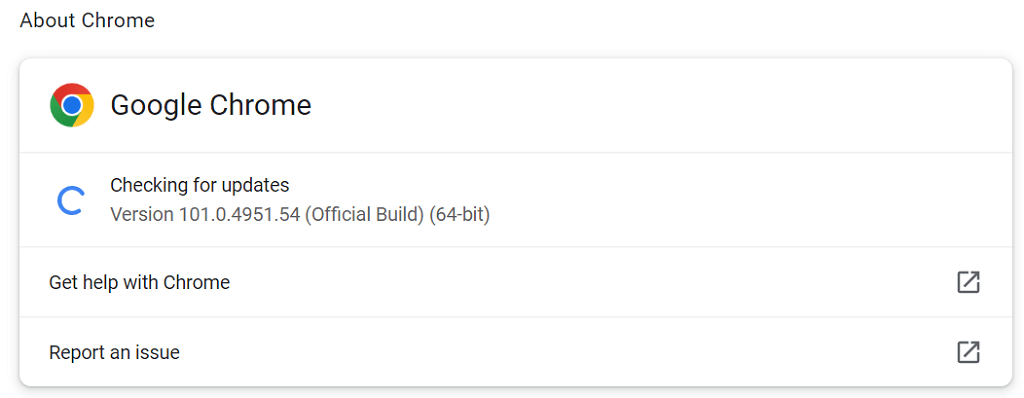
- Mbyllni dhe rihapni Chrome për të vënë në fuqi përditësimet tuaja.
Bëni përsëri Chrome grafik
Problemi i ngarkimit të imazhit të Chrome nuk është shumë i vështirë për t'u rregulluar. Gabimi zakonisht ndodh kur keni konfiguruar gabim një opsion në shfletues ose të dhënat e shfletuesit tuaj janë dëmtuar. Pasi të keni rregulluar këto artikuj , shfletuesi juaj do të fillojë të shfaqë imazhet e faqes suaj si zakonisht.